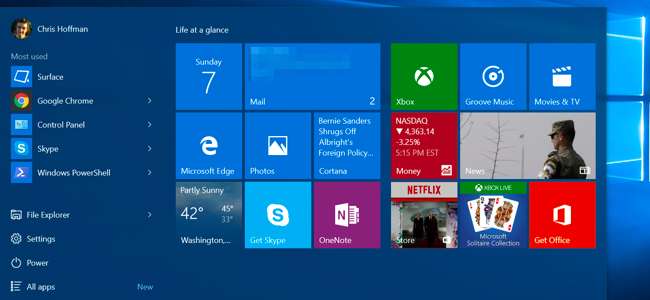
Ezeknek az új Windows 10-alkalmazásoknak engedélyük van a háttérben futni, így frissíthetik élő csempéiket, beolvashatnak új adatokat és értesítéseket kaphatnak. Még akkor is, ha soha nem ér hozzá, az akkumulátor lemerülhet. De beállíthatja, hogy mely alkalmazások futhassanak a háttérben.
Még akkor is, ha univerzális alkalmazásokat használ, nem feltétlenül szeretné, ha a háttérben futnának. Például alapértelmezés szerint olyan alkalmazások, mint a „Get Office” alkalmazás, amely csak a következők számára létezik hiba a Microsoft Office megvásárlásával kapcsolatban –Engedélye van a háttérben futni.
Akadályozza meg, hogy bizonyos alkalmazások a háttérben fussanak
ÖSSZEFÜGGŐ: Hogyan tekinthető meg, hogy mely alkalmazások merítik az akkumulátort a Windows 10 rendszeren?
Az alkalmazások rendelkeznek engedéllyel a háttérben történő futtatáshoz az akkumulátorhasználati képernyőn , amely megbecsüli, hogy mekkora energiát használ fel a rendszer. De nem kell megvárni, amíg elkezdik lemeríteni az akkumulátort - ha nem használja, akkor akár azonnal letilthatja őket.
Annak megtekintéséhez, hogy mely alkalmazásoknak van engedélye a háttérben történő futtatásra, nyissa meg a Start menüt vagy a Start képernyőt, és válassza a „Beállítások” lehetőséget. Kattintson vagy érintse meg az „Adatvédelem” ikont a Beállítások ablakban.
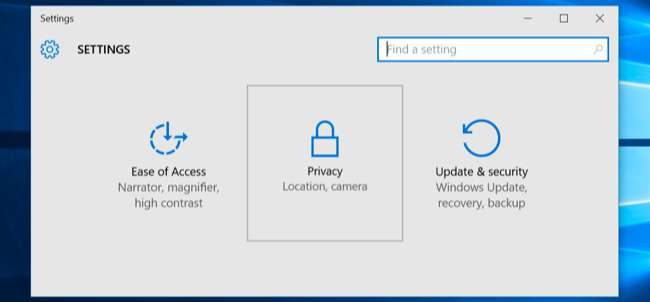
Görgessen le a lista aljára, és válassza a „Háttéralkalmazások” lehetőséget. Megjelenik azoknak az alkalmazásoknak a listája, amelyeknek engedélye van a háttérben történő futtatásra, a „Be / Ki” kapcsolóval. Az egyes alkalmazások alapértelmezett beállítása „Be”, így minden alkalmazás a háttérben futhat, ha úgy tetszik. Állítsa az összes olyan alkalmazást, amelyet nem szeretne futtatni a háttérben, „Ki” értékre.
Ne feledje, hogy ennek van hátránya. Ha például megakadályozza, hogy a Riasztások alkalmazás a háttérben fusson, akkor az Ön által beállított riasztások nem jelennek meg. Ha megakadályozza a Mail alkalmazás futtatását a háttérben, az nem értesíti az új e-mailekről. Az alkalmazások általában a háttérben futnak, hogy frissítsék élő csempéiket, új adatokat töltsenek le és értesítéseket kapjanak. Ha azt szeretné, hogy egy alkalmazás továbbra is elvégezze ezeket a funkciókat, engedélyezze, hogy a háttérben továbbra is fusson. Ha nem érdekli, nyugodtan akadályozza meg az alkalmazás futtatását a háttérben. Az alkalmazást továbbra is normálisan használhatja, de előfordulhat, hogy az indítás után meg kell várnia, amíg új adatokat kap.
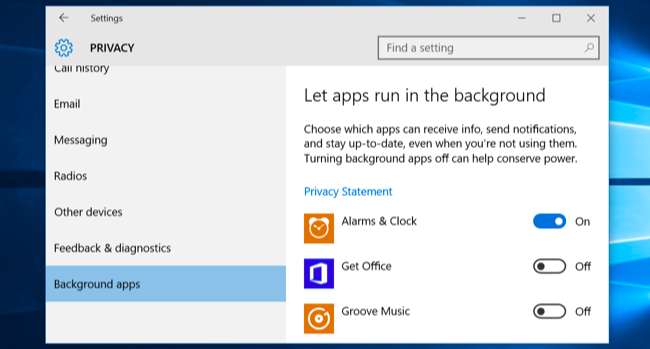
Akkumulátorkímélő móddal akadályozza meg az összes alkalmazás futtatását a háttérben
Te is használja az Akkumulátorkímélő módot ennek megvalósításához. Az Akkumulátorkímélő mód aktiválásakor egyetlen alkalmazás sem fog futtatni a háttérben, hacsak nem engedélyezi kifejezetten nekik. Ez megtakarítja az akkumulátor energiáját. Az akkumulátorkímélő mód automatikusan aktiválódik, amikor az akkumulátor alapértelmezés szerint 20% -ra csökken, de aktiválhatja azt is, ha megérinti vagy rákattint az értesítési területen található akkumulátor ikonra, és megérinti vagy rákattint az „Battery Saver” gyorsbeállítási csempére.
Ez különösen akkor hasznos, ha legtöbbször jól áll a háttérben futó alkalmazásokkal, de le akarja őket vágni az energiatakarékosság érdekében, amikor valóban meg kell nyújtani az akkumulátort.
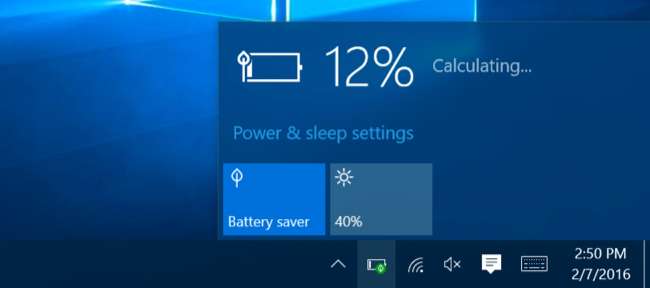
Az Akkumulátorkímélő mód testreszabható a Beállítások alkalmazásban is. Nyissa meg a Beállítások alkalmazást, válassza a „Rendszer” lehetőséget, válassza az „Akkumulátorkímélő” kategóriát, majd kattintson vagy koppintson az „Akkumulátorkímélő beállításai” linkre. Az alkalmazások nem futtathatók a háttérben, amíg az Akkumulátorkímélő mód engedélyezve van, hacsak manuálisan nem adják hozzá az itt található „Mindig engedélyezett” listához.
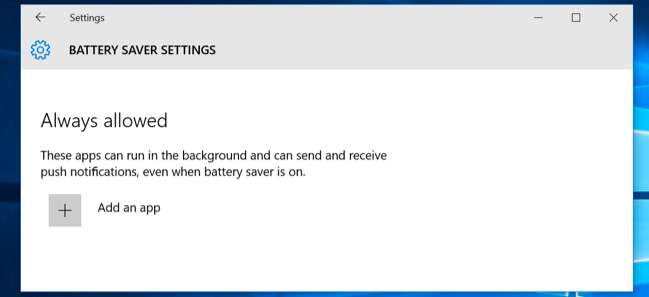
Mi a helyzet az asztali alkalmazásokkal?
ÖSSZEFÜGGŐ: Hogyan lehet gyorsabban indítani a Windows 10 PC-t
Ezen beállítások egyike sem vezérli sajnos a hagyományos Windows asztali alkalmazásokat. Csak a Windows 10 új mobil stílusú univerzális alkalmazásaira vonatkoznak - eredetileg a Windows 8-on „Metro” -alkalmazásokra, amelyeket a Windows 10 jobban irányíthat. Ezért ez a folyamat hasonló ahhoz, ahogyan te tennéd megakadályozza az alkalmazások futtatását a háttérben iPhone vagy iPad készüléken .
Ha meg akarja akadályozni az asztali alkalmazások futtatását a háttérben, akkor azt régimódi módon kell megtennie: bezárja az asztali alkalmazásokat, amikor éppen nem használja őket. Gondoskodnia kell arról is, hogy az alkalmazások ne rejtőzzenek az értesítési területen, és ne fussanak ott a háttérben. Kattintson vagy koppintson a nyílra a tálcán balra az összes tálca ikonjának megtekintése , Majd kattintson a jobb gombbal, és zárja be azokat az alkalmazásokat, amelyeket nem szeretne a háttérben futtatni. tudsz használja a Startup fület a Feladatkezelőben megakadályozza, hogy ezek a háttéralkalmazások is automatikusan betöltődjenek bejelentkezéskor.
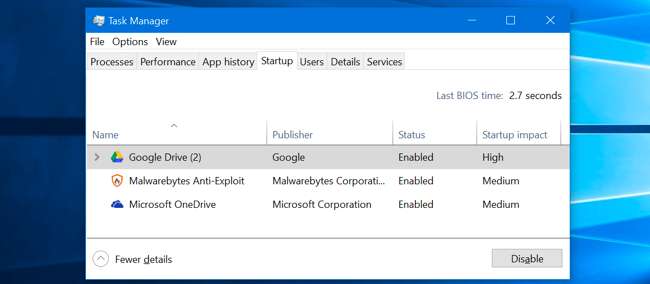
Ha nagyon nem szeretik az új univerzális alkalmazásokat, van rá mód távolítsa el a Windows 10 beépített alkalmazásait . A legtöbbjüket sikerült eltávolítanunk, de ezt hivatalosan nem támogatjuk, és a Windows 10 a későbbiekben automatikusan eltávolíthatja ezeket az alkalmazásokat, miután eltávolította őket. Jobb, ha csak megakadályozza, hogy a háttérben futjanak, csempéjük kibontása , és megfeledkezve róluk.







